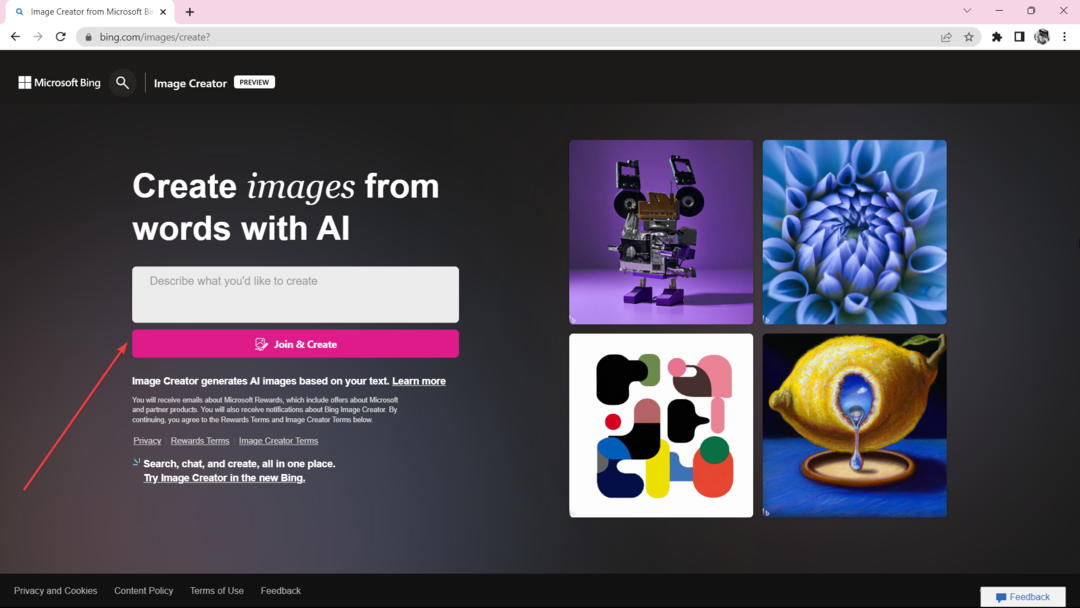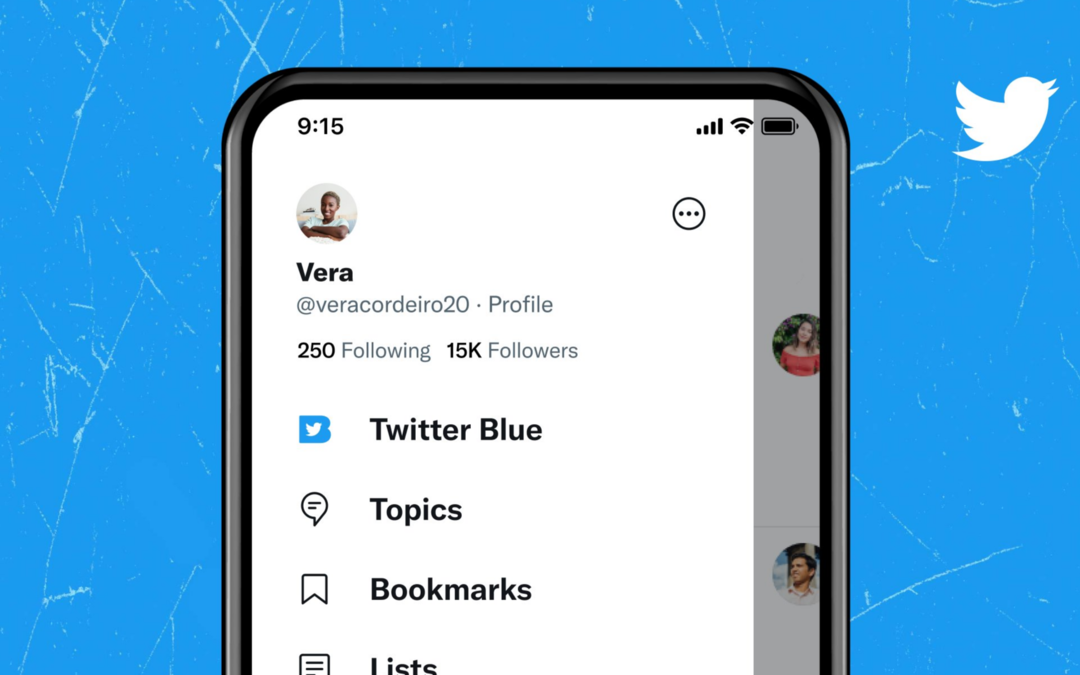Opdater lyddriveren med den seneste tilgængelige version
- Med Stereo Mix kan du afspille lyd fra to forskellige enheder, men for nogle af vores læsere mangler denne funktion i Enhedshåndtering.
- Du kan prøve at downloade Stereo Mix fra din enhedsdriver og løse problemet hurtigt.
- Ellers bør du tjekke, om du har deaktiveret funktionen i lydindstillingerne.
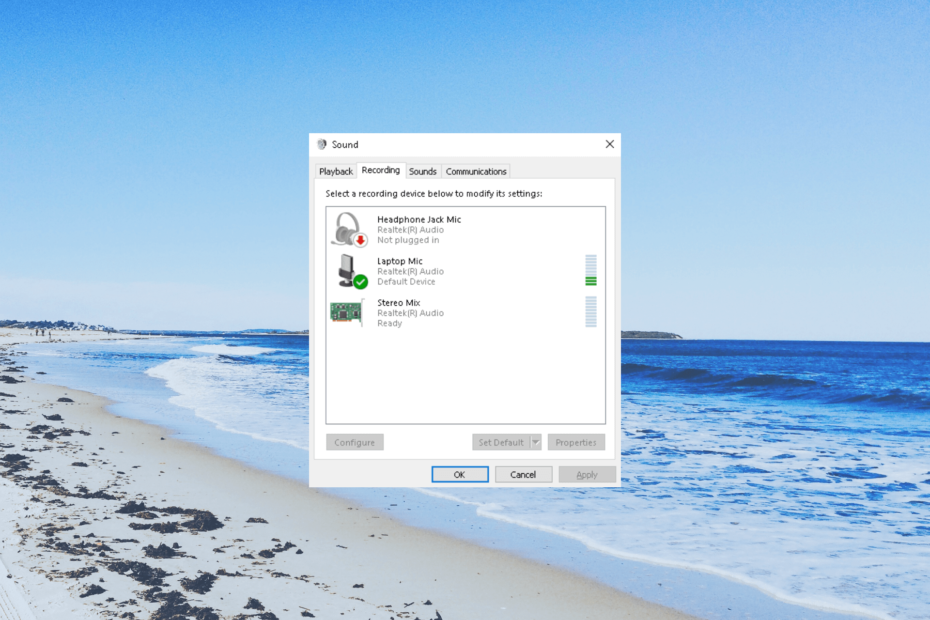
xINSTALLER VED AT KLIKKE PÅ DOWNLOAD FIL
- Download DriverFix (verificeret downloadfil).
- Klik Start scanning for at finde alle problematiske drivere.
- Klik Opdater drivere for at få nye versioner og undgå systemfejl.
- DriverFix er blevet downloadet af 0 læsere i denne måned.
Stereo Mix på din pc giver dig mulighed for optage lyden kommer ud fra din computers højttalere. Mange af vores læsere har klaget over, at Stereo Mix mangler på deres Windows 10 PC.
I denne vejledning har vi listet nogle løsninger, der hjælper dig med at få stereomixet tilbage på din Windows 10-pc. Lad os se løsningerne.
Hvorfor mangler Stereo Mix på min Windows 10-pc?
Her er nogle almindelige årsager til, at Stereo Mix mangler på din Windows 10-pc:
- Der er et underliggende problem - Sandsynligvis er problemet i Stereo Mix-applikationen, der ikke tillader dig at optage lyden.
- Lyddriveren er forældet – Der kan være et problem med din lyddriver, eller den version, du kører, kan være forældet. Opdatering af lyddriveren vil hjælpe dig.
- Mikrofonen er deaktiveret: Hvis din mikrofonen er utilgængelig til lydoptagelse så virker Stereo Mix ikke korrekt.
- Stereo Mix er deaktiveret – Der er en god chance for, at selve funktionen er deaktiveret på din pc. Så det giver ingen mening at justere andre indstillinger.
Lad os nu gennemgå de løsninger, der hjælper dig med at løse, at Stereo Mix mangler på Windows 10-problemet.
Hvordan kan jeg løse Stereo Mix mangler på Windows 10 problem?
- Hvorfor mangler Stereo Mix på min Windows 10-pc?
- Hvordan kan jeg løse Stereo Mix mangler på Windows 10 problem?
- 1. Tjek deaktiverede enheder
- 2. Installer Stereo Mix ved hjælp af Realtek Audio-drivere
- 3. Aktiver mikrofonen
- 4. Opdater lyddriveren
- 5. Kontroller lydstyrken
1. Tjek deaktiverede enheder
- Højreklik på Bind ikonet på proceslinjen, og vælg Lyde mulighed.
- Skift til Indspilning fanen.
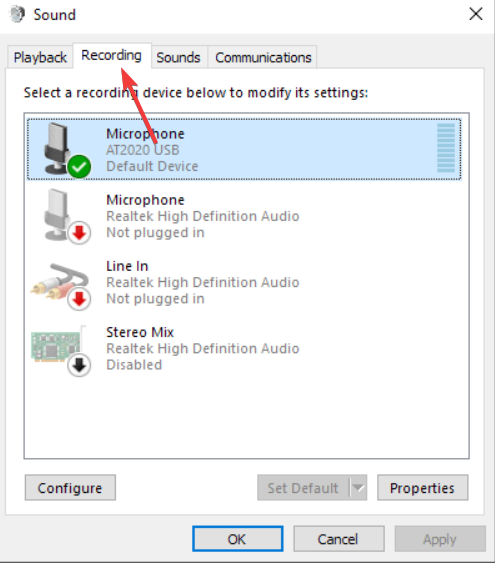
- Højreklik på det tomme område og vælg Vis deaktiverede enheder og Vis afbrudte enheder muligheder.
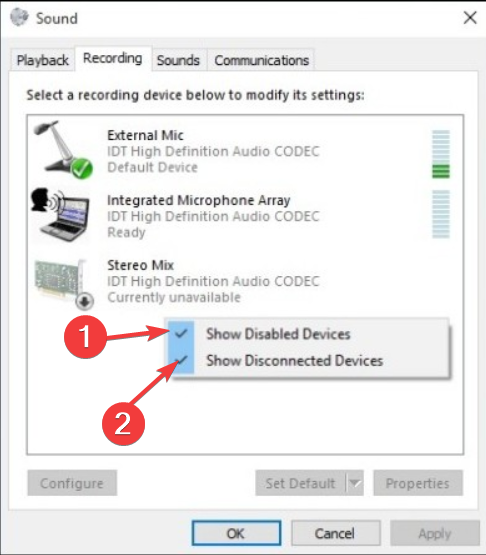
- Hvis Stereo mix vises, og vælg derefter Aktiver.
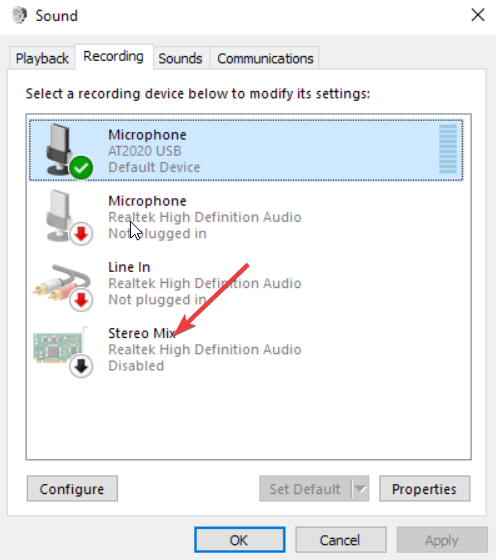
Chancerne er ved et uheld, eller mens du bruger en anden lydenhed, at du har deaktiveret eller frakoblet stereomixet på din pc. Du kan blot aktivere dem ved at følge ovenstående trin.
2. Installer Stereo Mix ved hjælp af Realtek Audio-drivere
- Besøg officielle Realtek hjemmeside.
- Download den relevante Realtek-lyddriver på din Windows 10-pc.
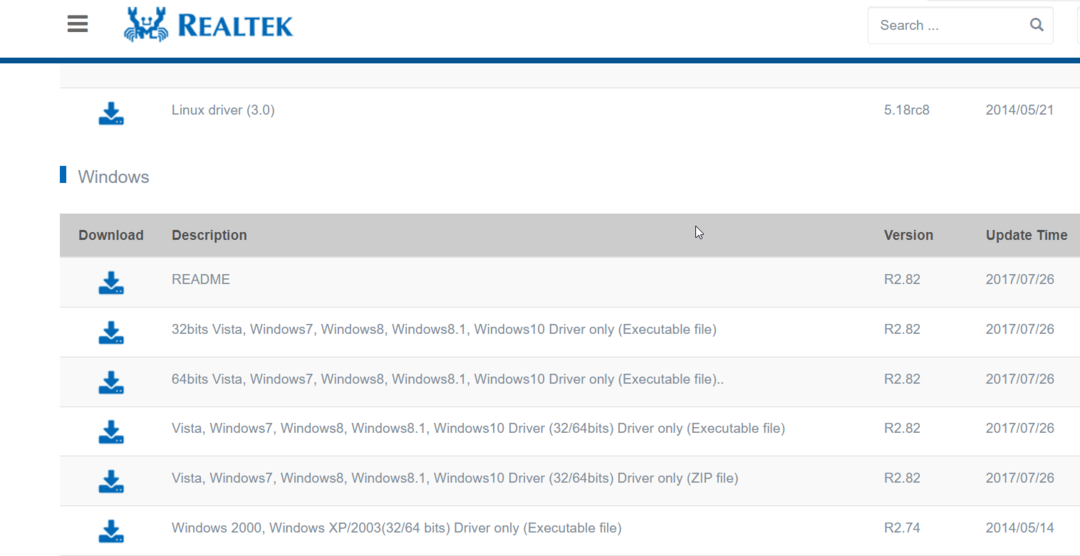
- Dobbeltklik på EXE-filen.
- Følg trinene på skærmen for at installere Realtek-drivere og genstarte din pc.

- Højreklik på Bind ikonet på din proceslinje, og vælg Lyd.
- Du vil se Stereo Mix. Hvis ikke, skal du højreklikke på det tomme felt og klikke på Vis deaktiverede enheder og aktivere Stereo mix.
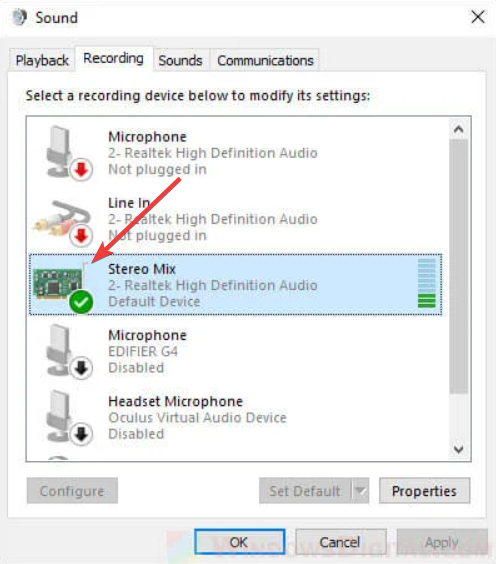
- Vælg Stereo mix som standard inputenhed.
3. Aktiver mikrofonen
- Tryk på Vinde + jeg nøgler til at åbne Indstillinger menu.
- Klik på Privatliv.
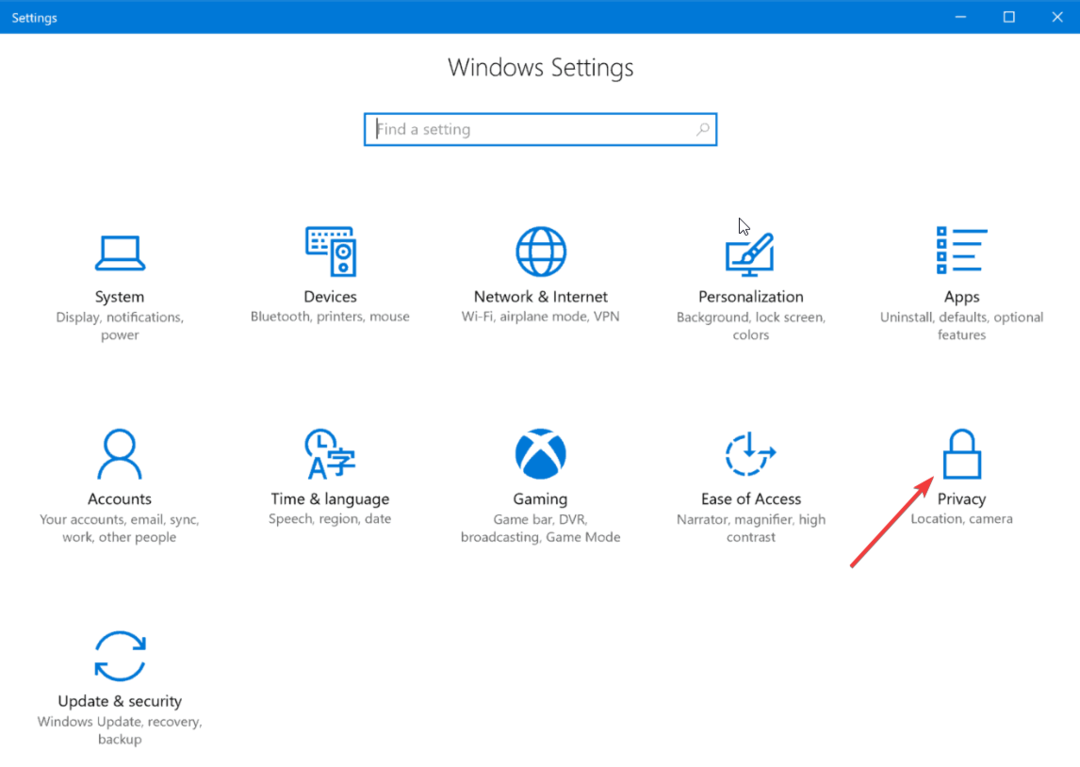
- Klik på Mikrofon fra venstre rude.
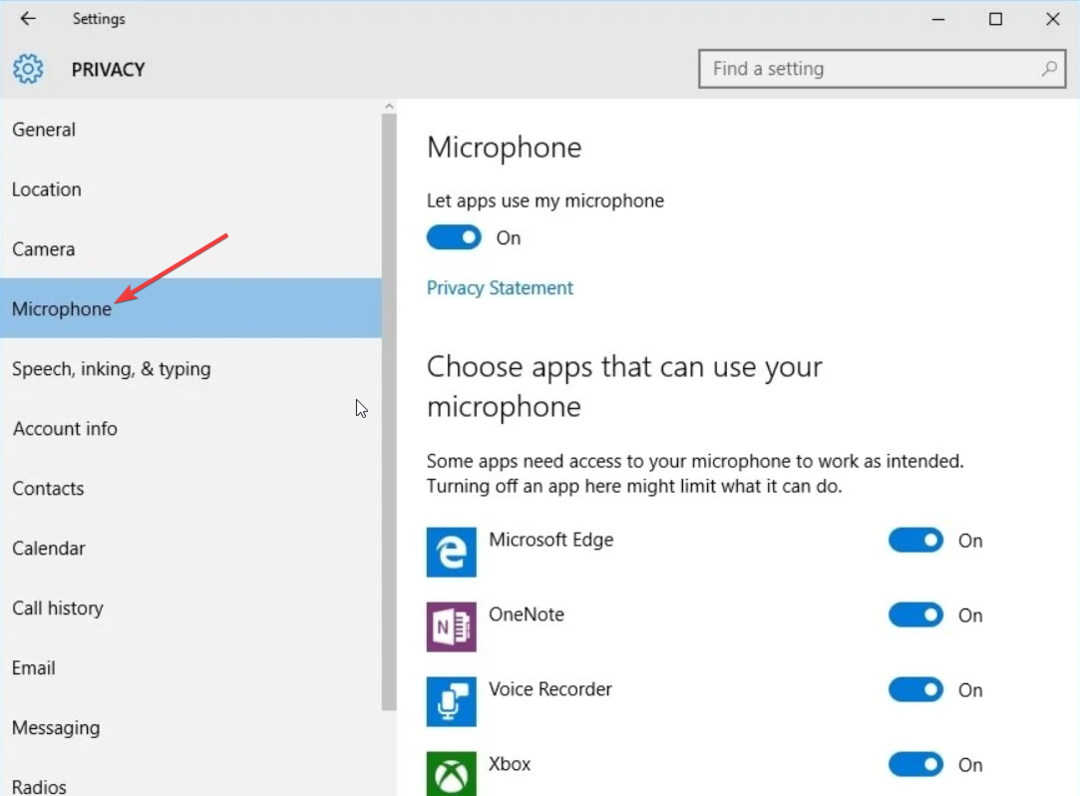
- Klik på Lave om og indstil skyderen til På.
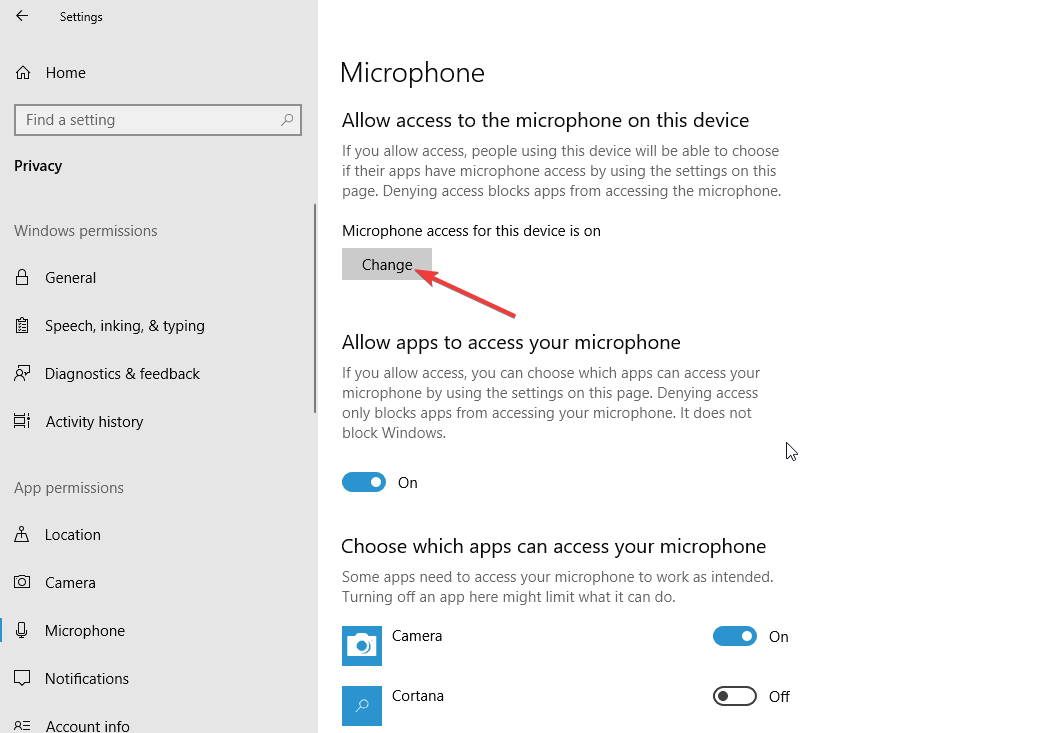
- Skift På skyderen nedenfor Giv apps adgang til din mikrofon.
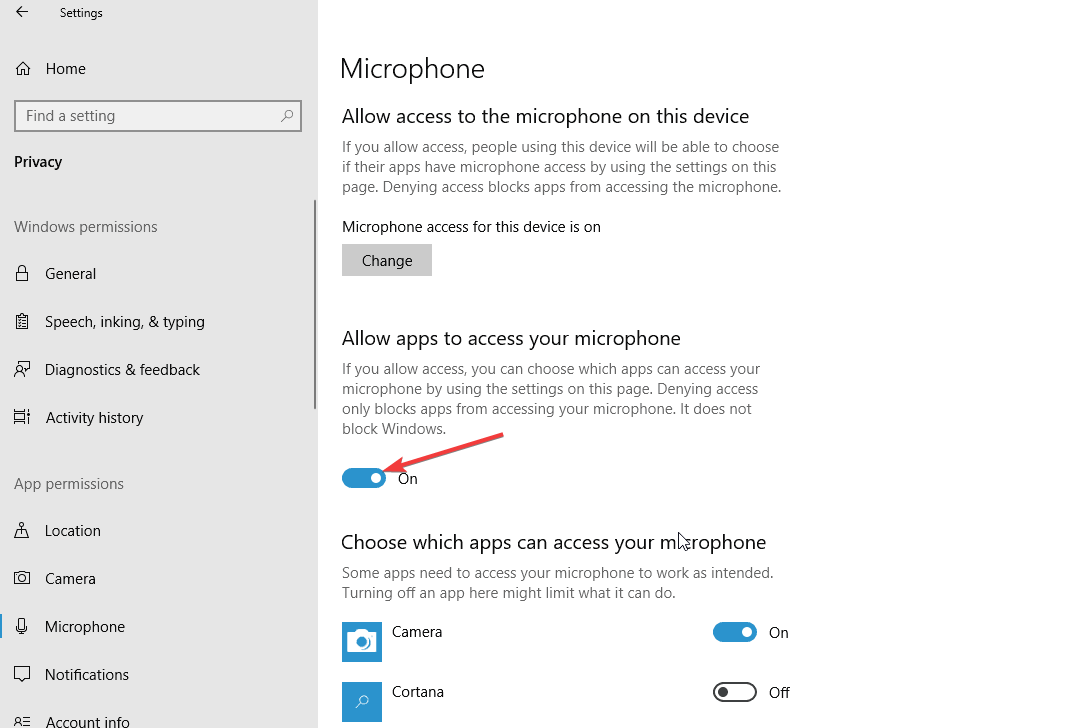
- Genstart din pc.
Hvis mikrofonen på din pc ikke er tilgængelig, vil du stå over for flere problemer, herunder Stereo Mix, der mangler på din Windows 10-pc. Vi har en guide, der forklarer nogle andre måder at tænd for mikrofonen på din Windows 10-pc.
4. Opdater lyddriveren
- Tryk på Vinde tasten for at åbne Start menu.
- Type Enhedshåndtering og åbn det øverste resultat.

- Udvid Lydindgange og -udgange afsnit.
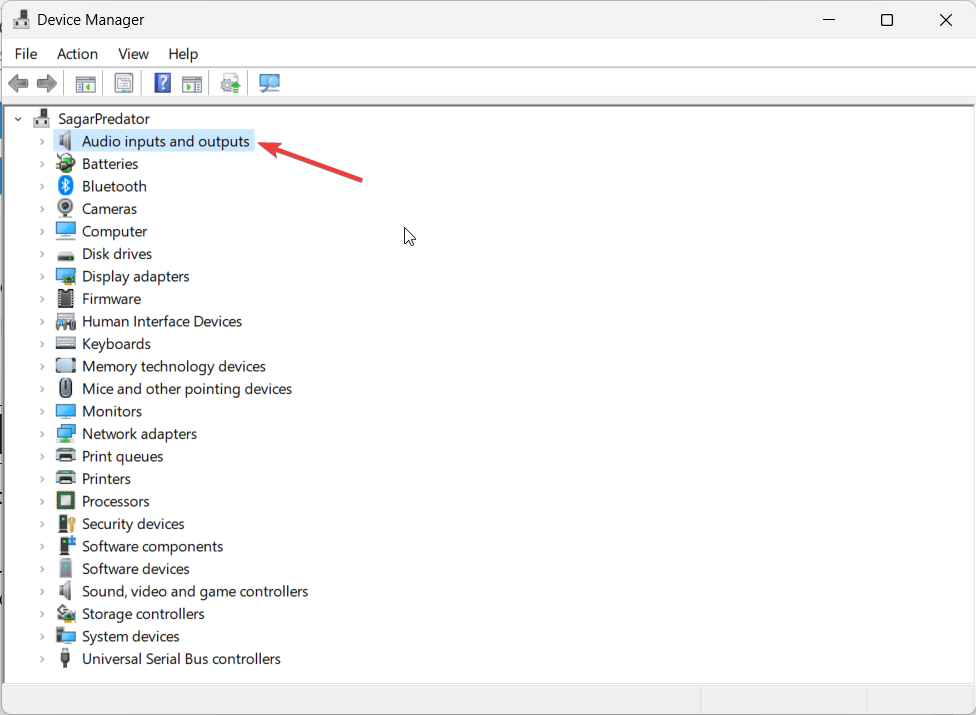
- Dobbeltklik på din lydenhed.
- Klik på Chauffør fanen.
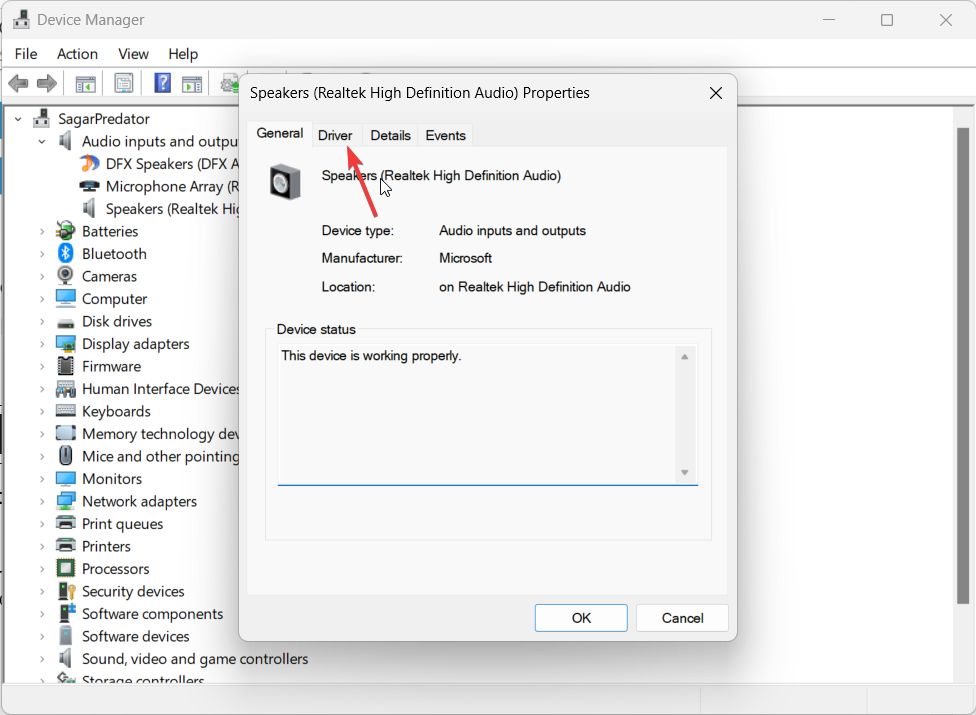
- Tryk på Opdater driver knap.
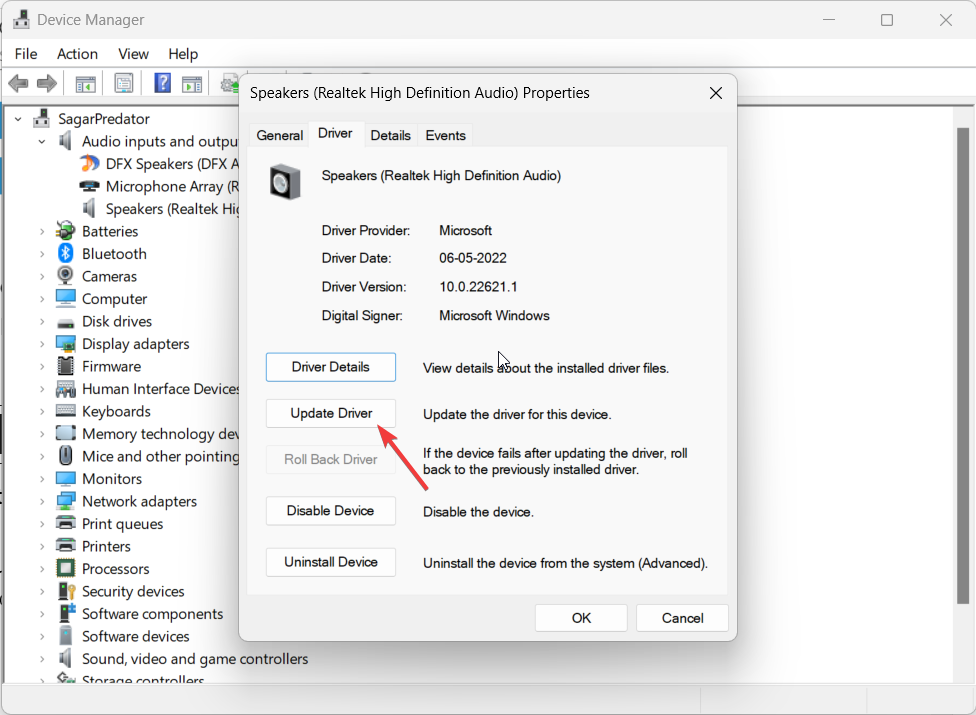
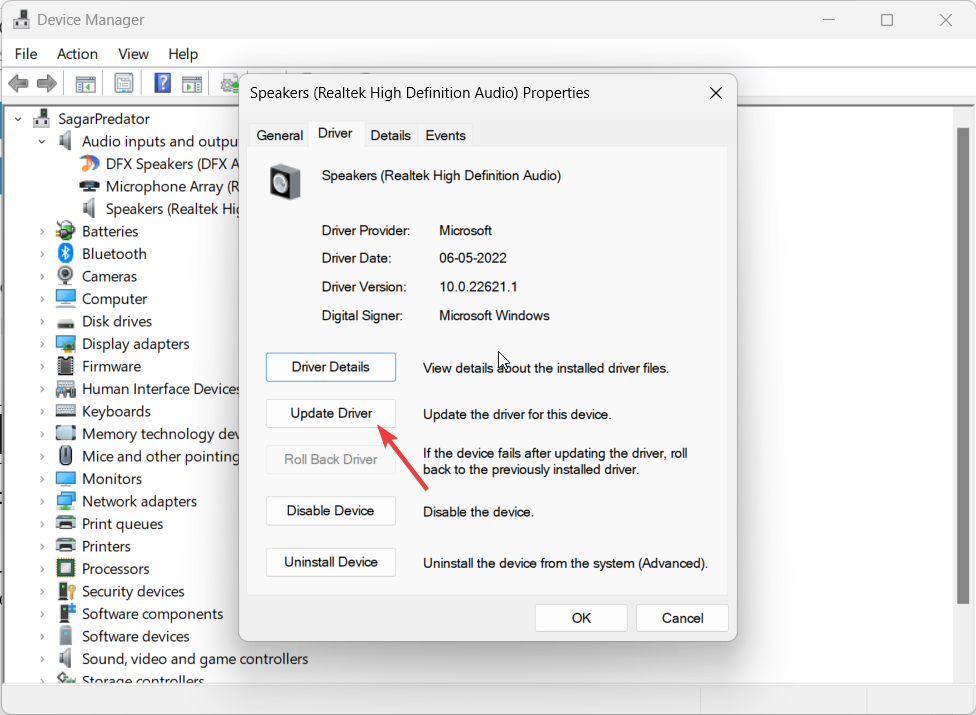
- Vælg Søg automatisk efter drivere mulighed og genstart din pc.
Når du støder på et lydproblem på din pc, skal du kontrollere, om lyddriverinstallationsprogrammet på din pc er den nyeste version eller ej.
Hvis ikke, følg ovenstående trin og opdater driveren og kontroller, om dette løser det manglende stereomix på Windows 10-problemet eller ej.
- tbbmalloc.dll: Hvad er det, og hvordan man downloader det igen
- oleacc.dll ikke fundet: Sådan rettes eller downloades det igen
5. Kontroller lydstyrken
- Højreklik på Bind ikonet på proceslinjen, og vælg Lyd.
- I Afspilning fanen, højreklik på din afspilningsenhed og vælg Ejendomme.
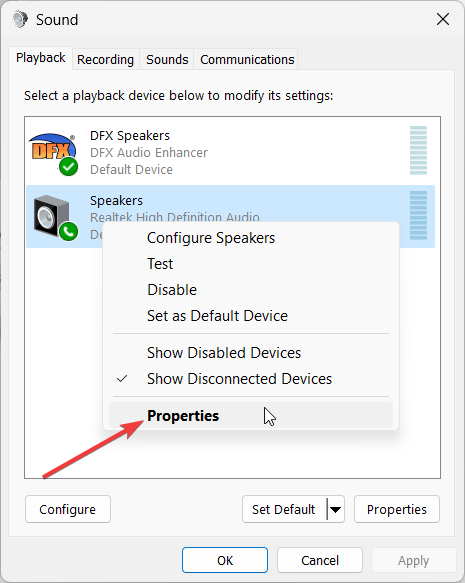
- Skift til Niveauer fanen.
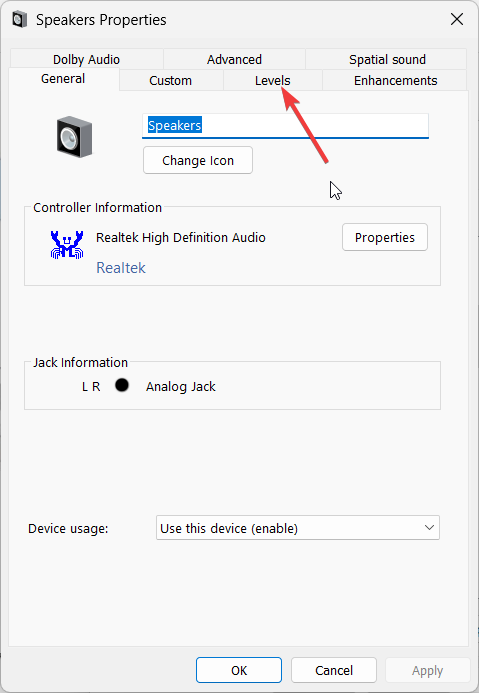
- Slå lyden og mikrofonen til.
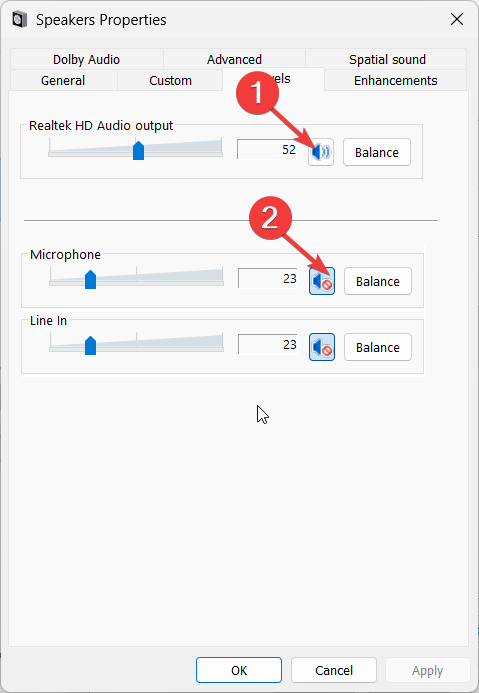
- Klik ansøge og Okay at anvende ændringerne.
Hvis din højttaler er slået fra, vil Stereo Mix ikke fungere. Kontroller, om lydniveauerne er slået fra, og slå dem til, og kontroller, om dette løser, at Stereo Mix mangler på Windows 10-problemet.
Det er det fra os i denne guide. For brugere, der søger løse problemet med lydforsinkelse på deres Windows 10 eller 11 pc'er, kan de tjekke vores guide for at løse problemet.
Hvis du får knitrende lyd på din pc, så skal du anvende rettelserne nævnt i vores guide til at løse problemet.
Fortæl os i kommentarerne nedenfor, hvilken af de ovenstående løsninger, der har løst problemet med Stereo Mix, der mangler på Windows 10.
Har du stadig problemer? Løs dem med dette værktøj:
SPONSORERET
Nogle driver-relaterede problemer kan løses hurtigere ved at bruge et dedikeret værktøj. Hvis du stadig har problemer med dine drivere, skal du bare downloade DriverFix og få det op at køre med et par klik. Lad det derefter tage over og rette alle dine fejl på ingen tid!